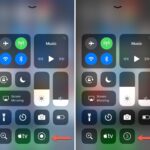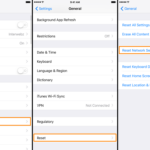Cara restart hp iphone – Pernahkah Anda mengalami iPhone yang tiba-tiba lemot, hang, atau bahkan tidak responsif? Tenang, masalah tersebut bisa diatasi dengan cara restart. Restart iPhone merupakan langkah sederhana yang dapat menyelesaikan berbagai masalah kecil pada perangkat Anda. Artikel ini akan membahas secara lengkap cara restart iPhone, baik dengan cara biasa maupun paksa, serta kapan Anda perlu melakukan restart.
Selain membahas langkah-langkah restart, artikel ini juga akan menjelaskan keuntungan restart iPhone dan memberikan tips serta trik untuk memaksimalkan proses restart. Dengan memahami cara restart iPhone yang tepat, Anda dapat menjaga performa perangkat Anda tetap optimal dan mengatasi masalah yang muncul dengan mudah.
Cara Restart iPhone
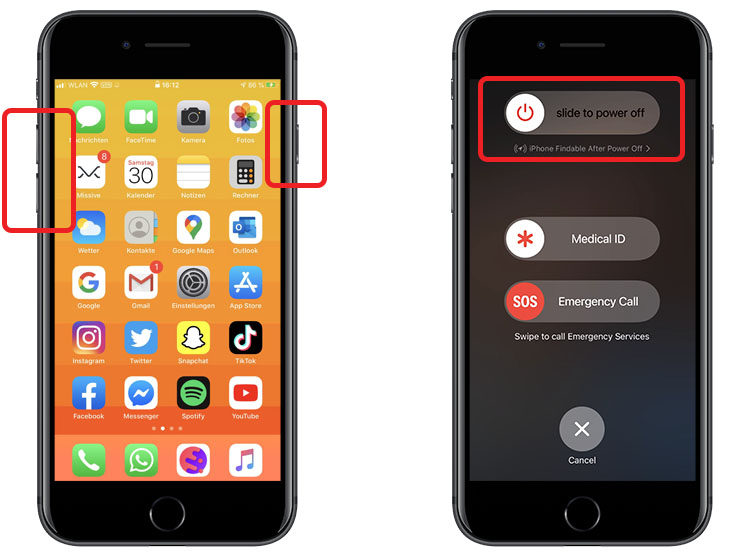
Restart iPhone adalah langkah yang bisa diandalkan untuk mengatasi berbagai masalah, seperti aplikasi yang macet, performa yang lambat, atau iPhone yang tidak responsif. Melakukan restart iPhone secara berkala juga membantu menjaga performa iPhone tetap optimal.
Cara Restart iPhone dengan Tombol Power dan Volume
Restart iPhone dengan tombol power dan volume adalah cara yang paling umum dan mudah dilakukan. Berikut langkah-langkahnya:
- Tekan dan tahan tombol volume atas dan tombol power secara bersamaan.
- Geser slider “matikan” ke kanan untuk mematikan iPhone.
- Tunggu beberapa saat hingga iPhone benar-benar mati.
- Tekan dan tahan tombol power untuk menghidupkan iPhone kembali.
Cara Restart iPhone dengan Tombol Power dan Volume Secara Detail
Berikut ilustrasi gambar yang lebih detail tentang cara restart iPhone dengan tombol power dan volume:
Gambar 1: Tekan dan tahan tombol volume atas dan tombol power secara bersamaan.
Gambar 2: Geser slider “matikan” ke kanan untuk mematikan iPhone.
Gambar 3: Tunggu beberapa saat hingga iPhone benar-benar mati.
Gambar 4: Tekan dan tahan tombol power untuk menghidupkan iPhone kembali.
Cara Restart iPhone dengan Tombol Power dan Volume untuk iPhone yang Tidak Responsif
Jika iPhone Anda tidak responsif dan tidak bisa dihidupkan dengan cara biasa, Anda bisa mencoba melakukan restart paksa. Berikut langkah-langkahnya:
- Tekan dan lepaskan tombol volume atas dengan cepat.
- Tekan dan lepaskan tombol volume bawah dengan cepat.
- Tekan dan tahan tombol power hingga logo Apple muncul.
Perbandingan Cara Restart iPhone untuk Berbagai Model
Berikut tabel perbandingan cara restart iPhone untuk berbagai model:
| Model iPhone | Cara Restart |
|---|---|
| iPhone 8 dan yang lebih baru | Tekan dan tahan tombol volume atas dan tombol power secara bersamaan. |
| iPhone 7 dan iPhone 7 Plus | Tekan dan tahan tombol volume bawah dan tombol power secara bersamaan. |
| iPhone 6s dan yang lebih lama | Tekan dan tahan tombol power dan tombol Home secara bersamaan. |
Tips: Restart iPhone secara berkala untuk menjaga performa iPhone tetap optimal. Jika Anda mengalami masalah dengan iPhone, cobalah restart iPhone terlebih dahulu sebelum menghubungi Apple Support.
Cara Restart Paksa iPhone
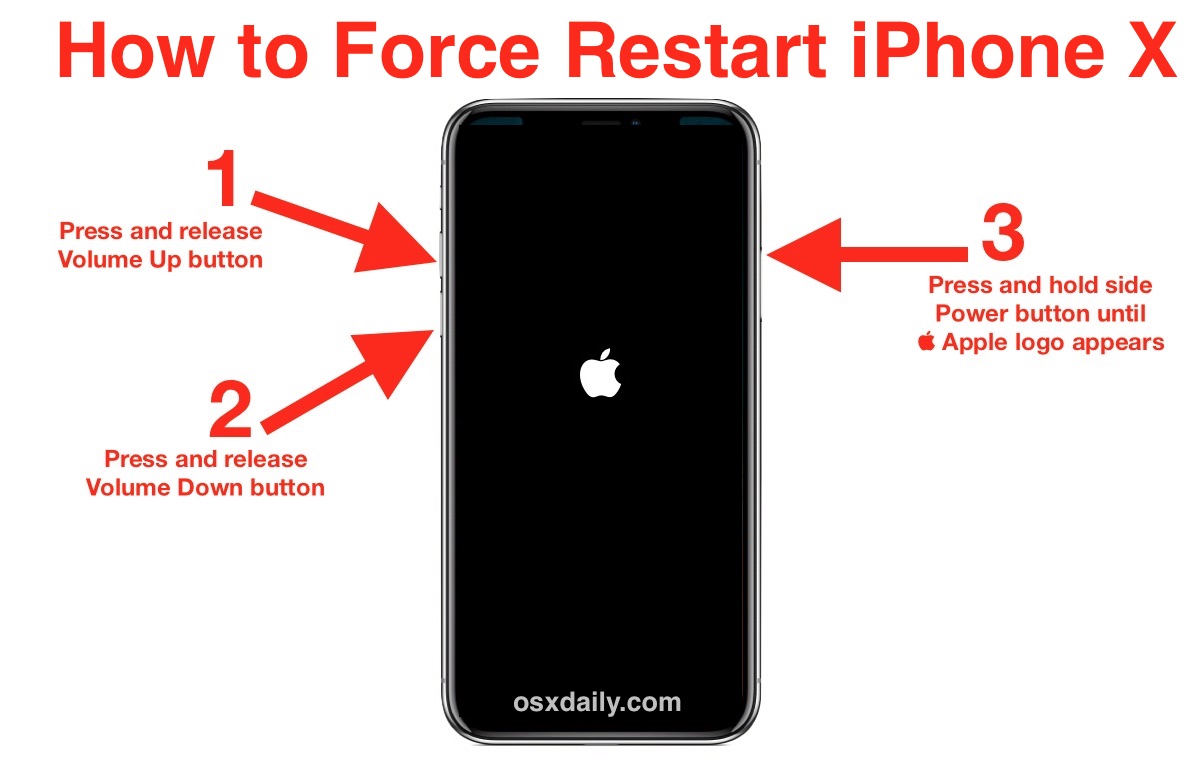
Restart paksa iPhone merupakan langkah penting untuk mengatasi berbagai masalah pada iPhone, seperti aplikasi yang macet, iPhone yang tidak responsif, atau bahkan saat iPhone mengalami masalah sistem. Proses ini berbeda dengan restart biasa, yang dilakukan melalui tombol power saja. Restart paksa memaksa iPhone untuk mati dan hidup kembali dengan cara yang lebih kuat.
Cara Restart Paksa iPhone dengan Tombol Power dan Volume
Cara restart paksa iPhone dengan tombol power dan volume cukup mudah dan dapat dilakukan dengan cepat. Berikut langkah-langkahnya:
- Tekan dan tahan tombol volume atas (atau tombol volume bawah jika iPhone Anda menggunakan tombol volume bawah) dan tombol power secara bersamaan.
- Tahan kedua tombol tersebut selama beberapa detik hingga layar iPhone menjadi hitam dan logo Apple muncul.
- Lepaskan kedua tombol tersebut setelah logo Apple muncul.
Setelah logo Apple muncul, iPhone akan memulai ulang dan Anda dapat menggunakannya seperti biasa.
Restart Paksa iPhone dengan Tombol Power dan Volume untuk iPhone yang Tidak Responsif
Jika iPhone Anda tidak responsif, seperti layar tidak menyala atau tidak merespon sentuhan, Anda dapat menggunakan cara restart paksa untuk menghidupkannya kembali. Langkah-langkahnya sama dengan cara restart paksa biasa, yaitu:
- Tekan dan tahan tombol volume atas (atau tombol volume bawah jika iPhone Anda menggunakan tombol volume bawah) dan tombol power secara bersamaan.
- Tahan kedua tombol tersebut selama beberapa detik hingga layar iPhone menjadi hitam dan logo Apple muncul.
- Lepaskan kedua tombol tersebut setelah logo Apple muncul.
Jika iPhone Anda masih tidak responsif setelah melakukan restart paksa, Anda mungkin perlu membawa iPhone Anda ke Apple Store atau pusat layanan resmi Apple untuk diperbaiki.
Perbandingan Cara Restart Paksa iPhone untuk Berbagai Model
| Model iPhone | Tombol Power | Tombol Volume | Langkah Restart Paksa |
|---|---|---|---|
| iPhone X, XS, XR, 11, 12, 13, 14 | Tombol Power | Tombol Volume Atas | Tekan dan tahan tombol volume atas dan tombol power secara bersamaan hingga logo Apple muncul. |
| iPhone 8, 8 Plus, iPhone SE (generasi ke-2) | Tombol Power | Tombol Volume Bawah | Tekan dan tahan tombol volume bawah dan tombol power secara bersamaan hingga logo Apple muncul. |
| iPhone 7, 7 Plus | Tombol Power | Tombol Volume Bawah | Tekan dan tahan tombol volume bawah dan tombol power secara bersamaan hingga logo Apple muncul. |
| iPhone 6s, 6s Plus, SE (generasi ke-1) | Tombol Power | Tombol Power | Tekan dan tahan tombol power dan tombol home secara bersamaan hingga logo Apple muncul. |
Tips: Saat melakukan restart paksa, pastikan Anda menekan kedua tombol secara bersamaan dan tahan selama beberapa detik hingga logo Apple muncul. Jika Anda tidak menekan kedua tombol secara bersamaan, iPhone Anda mungkin tidak akan restart.
Kapan Perlu Restart iPhone?
Restart iPhone merupakan langkah penting untuk menjaga performa dan stabilitas perangkat Anda. Proses ini dapat membantu menyelesaikan berbagai masalah, seperti aplikasi yang macet, iPhone yang lambat, atau iPhone yang tidak responsif.
Kapan Perlu Restart iPhone?
Restart iPhone dapat membantu mengatasi berbagai masalah yang mungkin terjadi. Beberapa kondisi yang mengharuskan Anda untuk me-restart iPhone antara lain:
- Aplikasi macet atau tidak merespon.
- iPhone mengalami lag atau berjalan lambat.
- iPhone mengalami masalah koneksi Wi-Fi atau Bluetooth.
- iPhone mengalami masalah audio atau video.
- iPhone mengalami masalah baterai.
- iPhone mengalami masalah dengan sistem operasi.
Restart iPhone untuk iPhone yang Tidak Responsif
Jika iPhone Anda tidak responsif dan tidak dapat dihidupkan atau dimatikan, Anda dapat melakukan restart paksa. Berikut langkah-langkahnya:
- Tekan tombol volume atas dengan cepat.
- Tekan tombol volume bawah dengan cepat.
- Tekan dan tahan tombol samping hingga logo Apple muncul.
Tabel Perbandingan Kapan Perlu Restart iPhone
Berikut tabel perbandingan kapan perlu restart iPhone untuk berbagai model:
| Model iPhone | Kapan Perlu Restart |
|---|---|
| iPhone 14 Pro Max | Aplikasi macet, iPhone lambat, masalah koneksi Wi-Fi, masalah audio, masalah baterai. |
| iPhone 13 Pro | Aplikasi macet, iPhone lambat, masalah koneksi Bluetooth, masalah video, masalah sistem operasi. |
| iPhone SE (2022) | Aplikasi macet, iPhone lambat, masalah koneksi Wi-Fi, masalah audio, masalah baterai. |
Restart iPhone secara berkala dapat membantu menjaga performa dan stabilitas perangkat Anda.
Keuntungan Restart iPhone
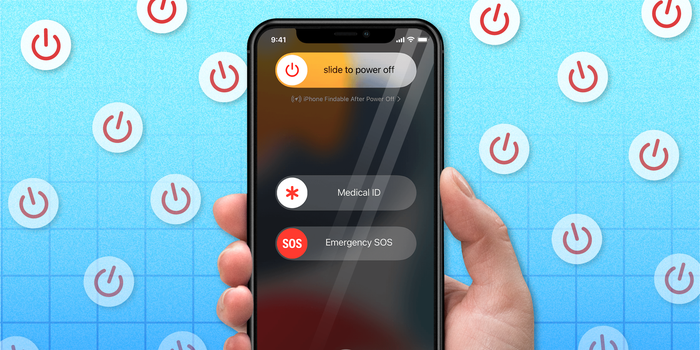
Restart iPhone merupakan proses sederhana yang bisa dilakukan untuk mengatasi berbagai masalah kecil yang terjadi pada perangkat Anda. Selain membantu menyelesaikan masalah, restart iPhone juga memiliki sejumlah keuntungan lain yang perlu Anda ketahui.
Keuntungan Restart iPhone
Restart iPhone dapat membantu meningkatkan kinerja perangkat Anda dengan membersihkan memori dan proses yang berjalan di latar belakang. Hal ini memungkinkan iPhone Anda untuk bekerja lebih efisien dan lancar, sehingga Anda dapat menikmati pengalaman pengguna yang lebih baik.
Keuntungan Restart iPhone dengan Ilustrasi Gambar, Cara restart hp iphone
Bayangkan iPhone Anda seperti sebuah mobil. Saat mobil Anda melaju terus menerus tanpa berhenti, mesin akan menjadi panas dan kinerja mobil akan menurun. Sama halnya dengan iPhone, ketika terus digunakan tanpa restart, memori akan penuh dengan data sementara dan proses yang tidak diperlukan. Restart iPhone ibarat memberikan kesempatan bagi iPhone Anda untuk “bernapas” dan membersihkan mesinnya.
Keuntungan Restart iPhone untuk iPhone yang Tidak Responsif
Ketika iPhone Anda tidak responsif atau mengalami hang, restart iPhone adalah solusi yang paling mudah dan efektif. Proses restart akan menghentikan semua proses yang berjalan dan memulai ulang sistem operasi, sehingga iPhone Anda kembali berfungsi normal.
Tabel Perbandingan Keuntungan Restart iPhone untuk Berbagai Model
| Model iPhone | Keuntungan Restart |
|—|—|
| iPhone 14 Pro | Meningkatkan kinerja, mengatasi masalah aplikasi, memperpanjang masa pakai baterai |
| iPhone 13 | Mengatasi masalah konektivitas, membersihkan memori, meningkatkan kecepatan proses |
| iPhone SE (2022) | Mengatasi masalah aplikasi yang macet, meningkatkan ketahanan baterai, meningkatkan stabilitas sistem |
| iPhone 8 Plus | Mengatasi masalah software, membersihkan cache, memperbarui sistem operasi |
Restart iPhone adalah langkah sederhana yang bisa dilakukan secara rutin untuk menjaga kinerja iPhone Anda tetap optimal.
Penutup
Restart iPhone adalah solusi mudah dan efektif untuk mengatasi berbagai masalah pada perangkat Anda. Dengan memahami cara restart yang tepat dan kapan perlu dilakukan, Anda dapat menjaga iPhone tetap responsif dan berfungsi optimal. Jangan ragu untuk mencoba restart iPhone jika Anda mengalami masalah, dan ingatlah untuk selalu menjaga perangkat Anda dengan baik agar dapat berfungsi dengan maksimal.
FAQ dan Solusi: Cara Restart Hp Iphone
Apakah restart iPhone akan menghapus data saya?
Tidak, restart iPhone tidak akan menghapus data Anda. Restart hanya akan me-refresh sistem operasi iPhone dan tidak akan memengaruhi data yang tersimpan di perangkat Anda.
Bagaimana cara restart iPhone jika tombol power rusak?
Jika tombol power rusak, Anda dapat mencoba menggunakan fitur AssistiveTouch untuk melakukan restart. Untuk mengaktifkan AssistiveTouch, buka Pengaturan > Aksesibilitas > Sentuh > AssistiveTouch.
Apakah restart iPhone dapat memperbaiki masalah koneksi internet?
Restart iPhone dapat membantu memperbaiki masalah koneksi internet jika masalahnya disebabkan oleh bug pada sistem operasi. Namun, jika masalahnya disebabkan oleh faktor eksternal, seperti jaringan yang buruk, restart iPhone tidak akan menyelesaikan masalah.